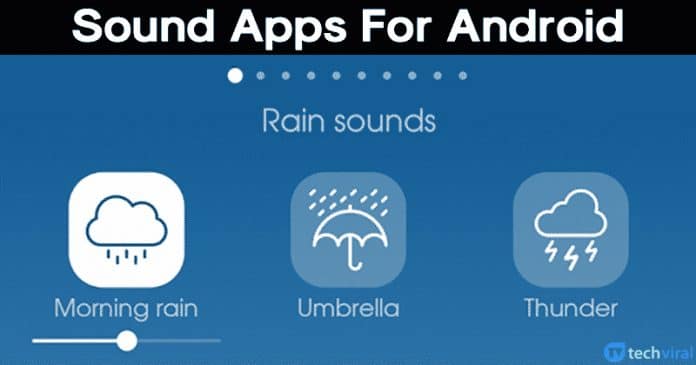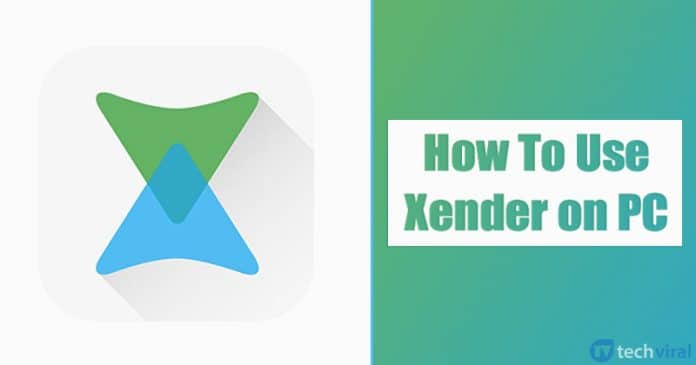
A Google Play Áruházban rengeteg olyan alkalmazás található, amelyek segítségével a felhasználók vezeték nélkül oszthatnak meg fájlokat. Igen, az Androidhoz készült WiFi fájlátviteli alkalmazásokról beszélünk. Egyes népszerű alkalmazások, mint például a Shareit, Xender stb., akár 3-5 MB/s fájlátviteli sebességet is támogatnak.
Az összes ilyen alkalmazás közül a Xender a legrégebbi és legnépszerűbb. Ez egy fájlátviteli eszköz, amely több platformot is támogat.
Ez azt jelenti, hogy mobiladat használata nélkül tud fájlokat cserélni Android, iPhone és PC között. Ami még hasznosabb, hogy van egy webes verziója, amellyel közvetlenül az asztalról lehet fájlokat küldeni.
Xender PC-hez – Futtassa az Android alkalmazást Windows rendszeren
Funkcióinak köszönhetően az alkalmazást több millió felhasználó használta a világ minden tájáról. Még sok Android-felhasználó is keresi a „Xender for PC” kifejezést, hogy vezeték nélkül küldhessen és fogadhasson fájlokat a PC-n a közeli eszközökről. Tehát ebben a cikkben úgy döntöttünk, hogy 2020-ban megvitatjuk a Xender for PC-t.
Xender PC-hez – Jellemzők

- Nos, ha a Xender PC-n történő használatát választja, akkor bármilyen fájltípust megoszthat, beleértve a fényképeket, videókat, zenéket, dokumentumokat stb., anélkül, hogy bármilyen más fájlmegosztó alkalmazást használna.
- Közvetlenül csatlakoztathatja telefonját a Xender asztali klienséhez, hogy fájlokat cserélhessen a számítógép és a telefon között.
- A Xender fájlátviteli sebessége körülbelül 200-szor gyorsabb, mint a Bluetooth.
- A Xenderen bármilyen méretű fájlt cserélhet. A megosztható fájl mérete nincs korlátozva.
- A Xender egy teljesen ingyenes fájlátviteli alkalmazás, és nem szab semmilyen korlátozást.
Hogyan kell használni a Xender-t PC-n?
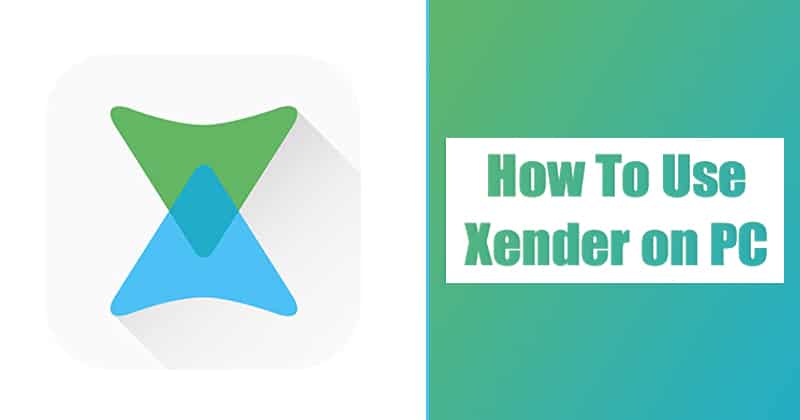
Nos, többféleképpen is telepítheti a Xendert Windows rendszerű számítógépre. Az alábbiakban megosztottuk a Xender Windows 10 PC-re történő letöltésének és telepítésének legjobb módszereit.
A Xender Web használata
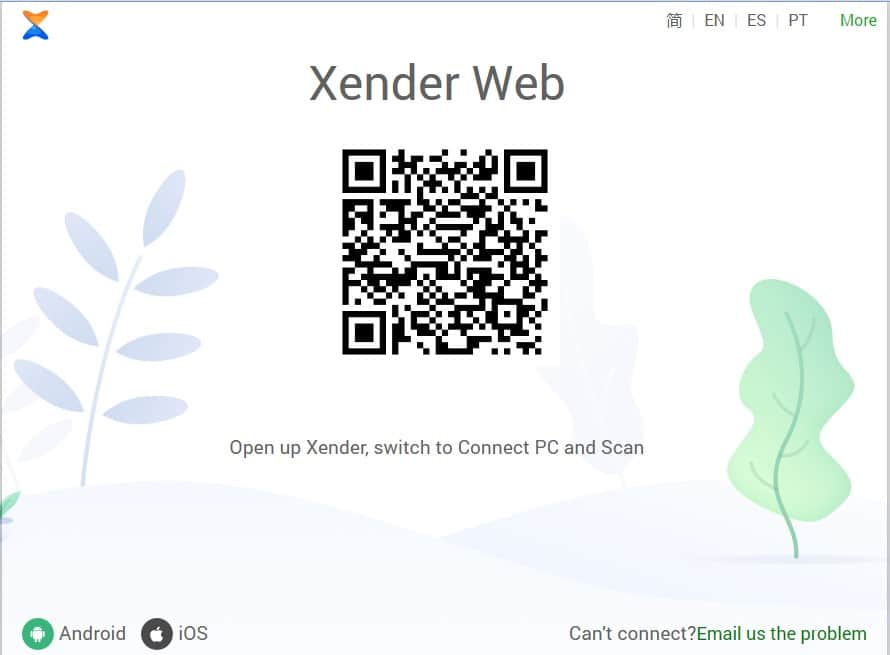
Ezzel a módszerrel nem kell semmit sem telepítenie a számítógépre. Xender Web a Xender for PC használatának legegyszerűbb módja. Ez egy webalkalmazás, amely fájlok átviteléhez kapcsolódik a mobiltelefonhoz. A kezdőlapon egyedi QR-kódot mutat. Be kell olvasnia a QR-kódot a Xenderrel, és Android-eszköze csatlakozik a számítógépéhez.
A csatlakozás után kezelheti az Android-eszközén tárolt összes fájlt, képet, videót stb.
BlueStack használata

Nos, a BlueStack az egyik legnépszerűbb Android-emulátor, amely Windows számítógépekhez érhető el. A BlueStack segítségével emulálhatja a Xender mobilalkalmazást PC-n. Ha elkészült, átviheti a számítógépén tárolt fájlokat más Android-eszközökre. Kövesse az alábbi egyszerű lépéseket a BlueStack PC-n történő használatához.
- Először telepítse a BlueStack alkalmazáslejátszó Windows PC-n.
- Nyissa meg az emulátort, és kattintson az „Alkalmazásközpont” lehetőségre.
- Az Alkalmazásközpontban keresse meg a „Xender” kifejezést, és töltse le.
- Ha kész, telepítse és adja meg az engedélyeket.
- Várjon néhány másodpercet, amíg az alkalmazás települ.
Ez az! Kész vagy. Így használhatja a BlueStack emulátort a Xender emulálására Windows PC-n.
Az Android használata

Az Android egy másik legjobb emulátor, amely a Xender PC-n történő futtatására használható. Az Android emulátor jobban összpontosít az alkalmazásra, és könnyen futtathatja a Xender mobilalkalmazást PC-n. Kövesse az alábbi egyszerű lépéseket a Xender PC-re történő telepítéséhez.
- Letöltés és telepítés Andyroid emulátor erről a linkről.
- Ha elkészült, telepítse az .exe fájlt.
- Most be kell jelentkeznie Google Play-fiókjával.
- A Google Play Áruházban keresse meg és telepítse a „Xender” alkalmazást
- Indítsa el a Xender alkalmazást, és élvezze a funkciókat.
Ez az! Kész vagy. Az Andyroid segítségével így telepítheti a Xendert PC-re.
Igen, egyszerűen futtathatja a Xendert PC-n a Xender Web verzió vagy az Android emulátorok használatával.
Miután emulálta a Xendert Windows számítógépen, használhatja fájlcserére PC és Android vagy iOS között. Nem támogatja a PC-ről PC-re történő fájlátvitelt.
Mindkettő fájlátviteli alkalmazás, és mindkettő platformok közötti támogatással rendelkezik. A Xender azonban népszerűbb, mint a Shareit.
Tehát ez a cikk a Xender PC-re történő letöltéséről és telepítéséről szól. Ha kétségei vannak ezzel kapcsolatban, tudassa velünk az alábbi megjegyzés rovatban. Remélem, ez a cikk segített Önnek! Oszd meg barátaiddal is.